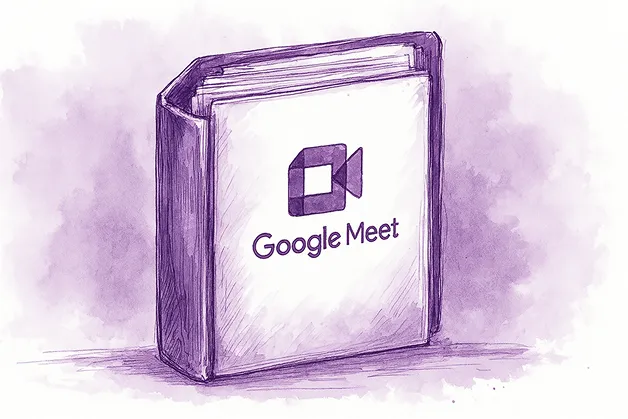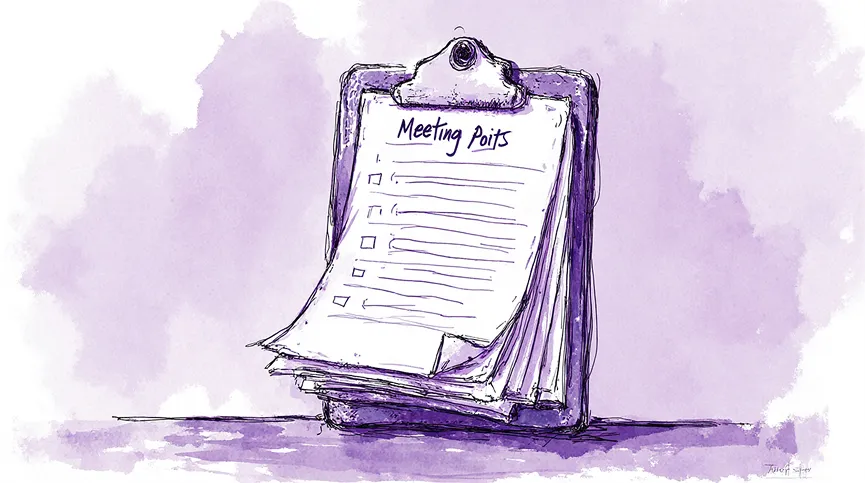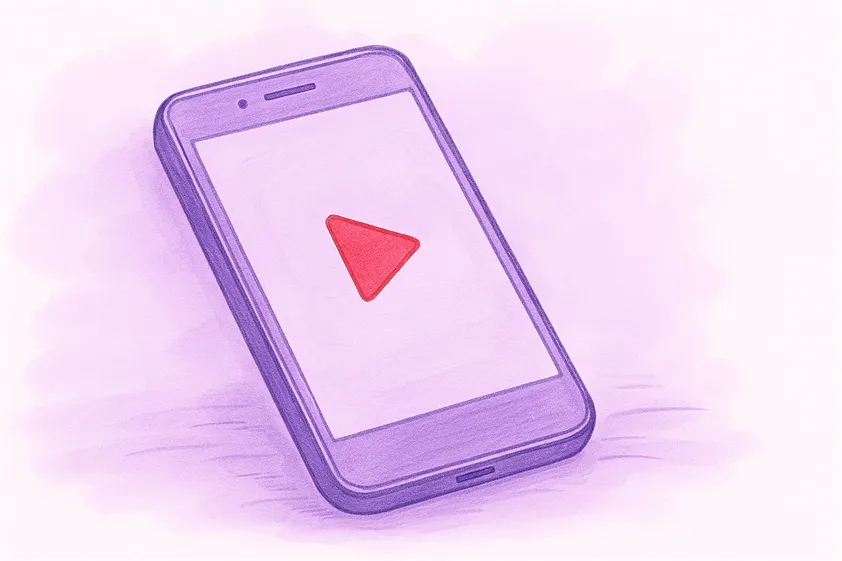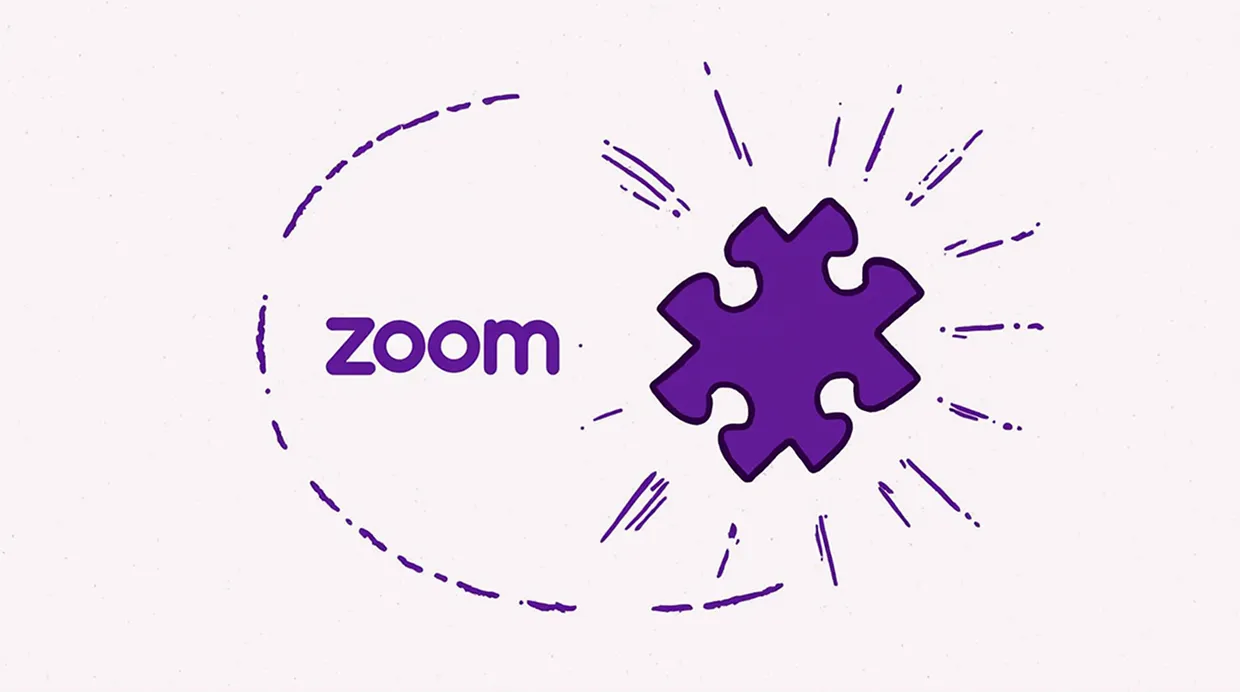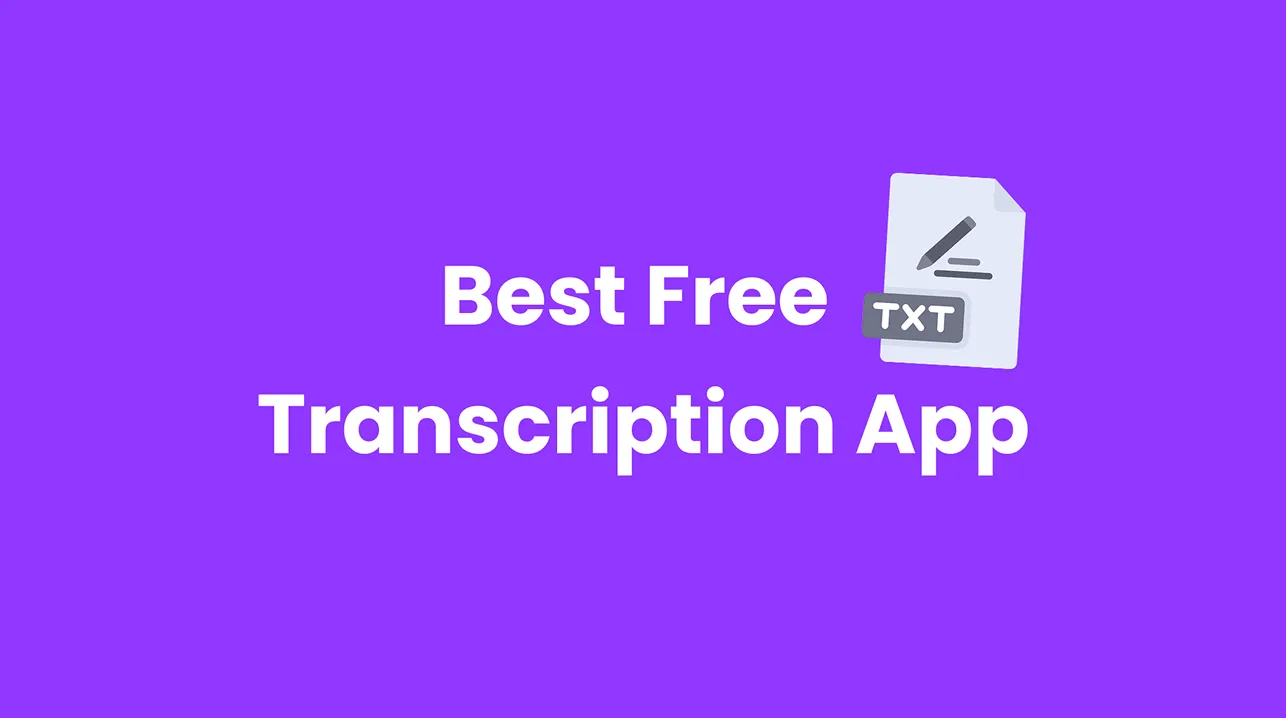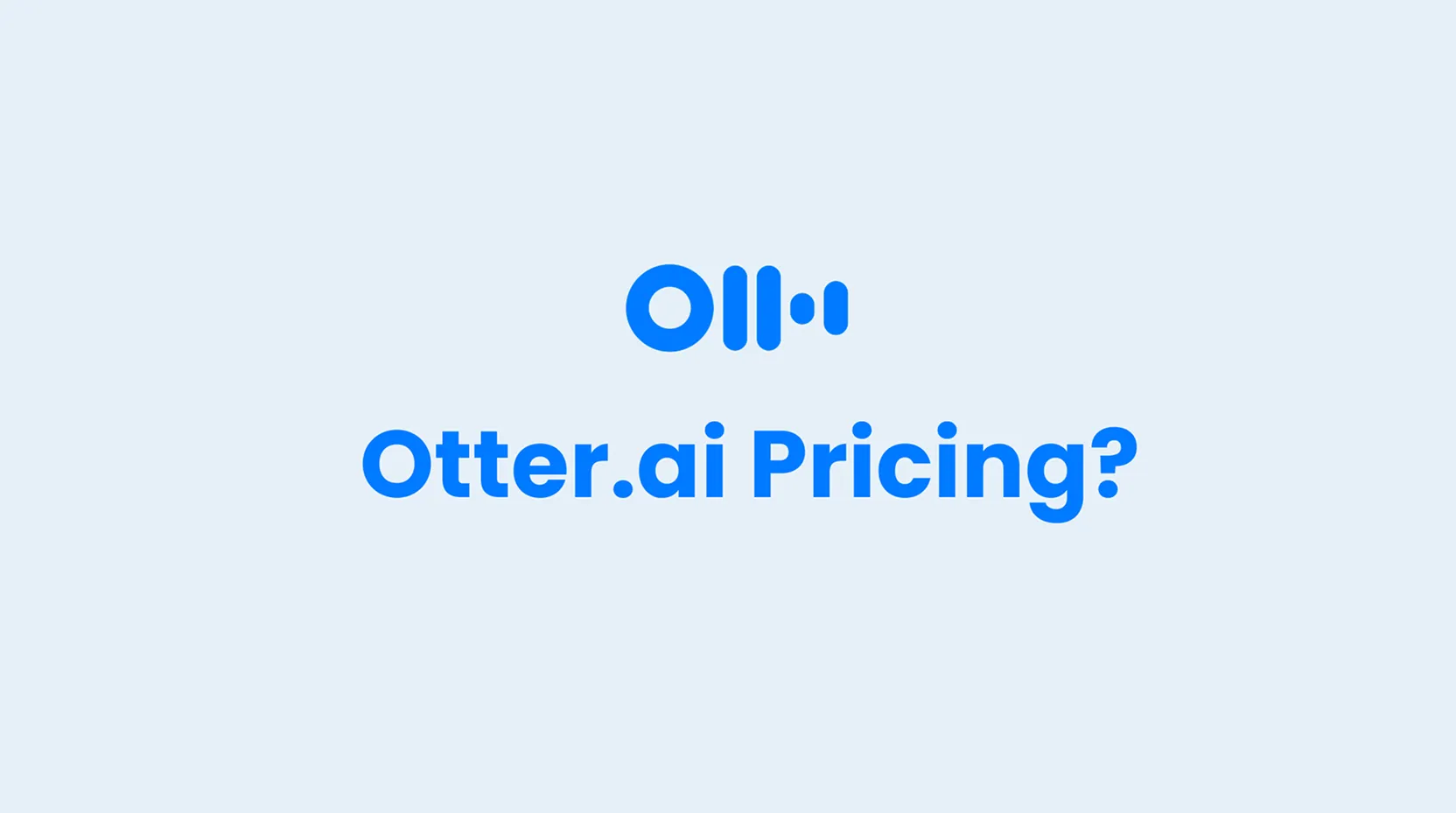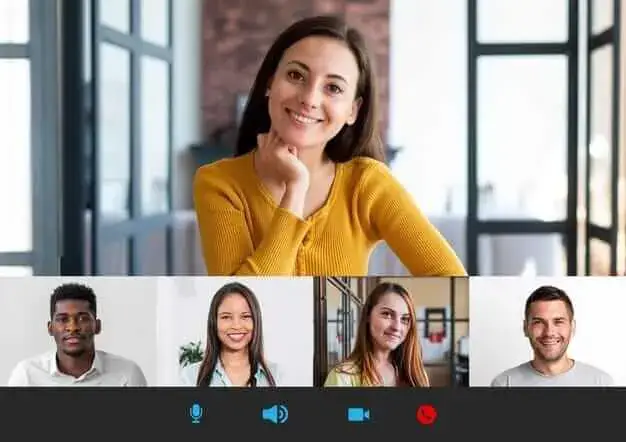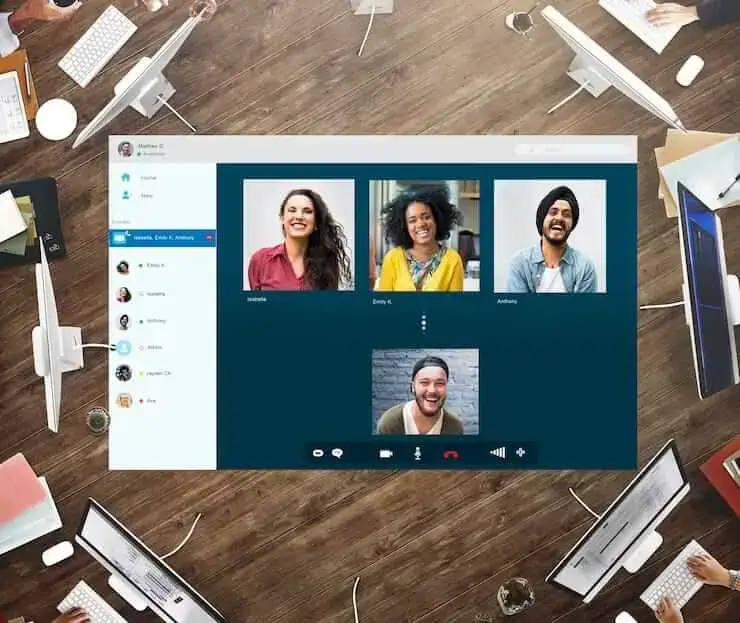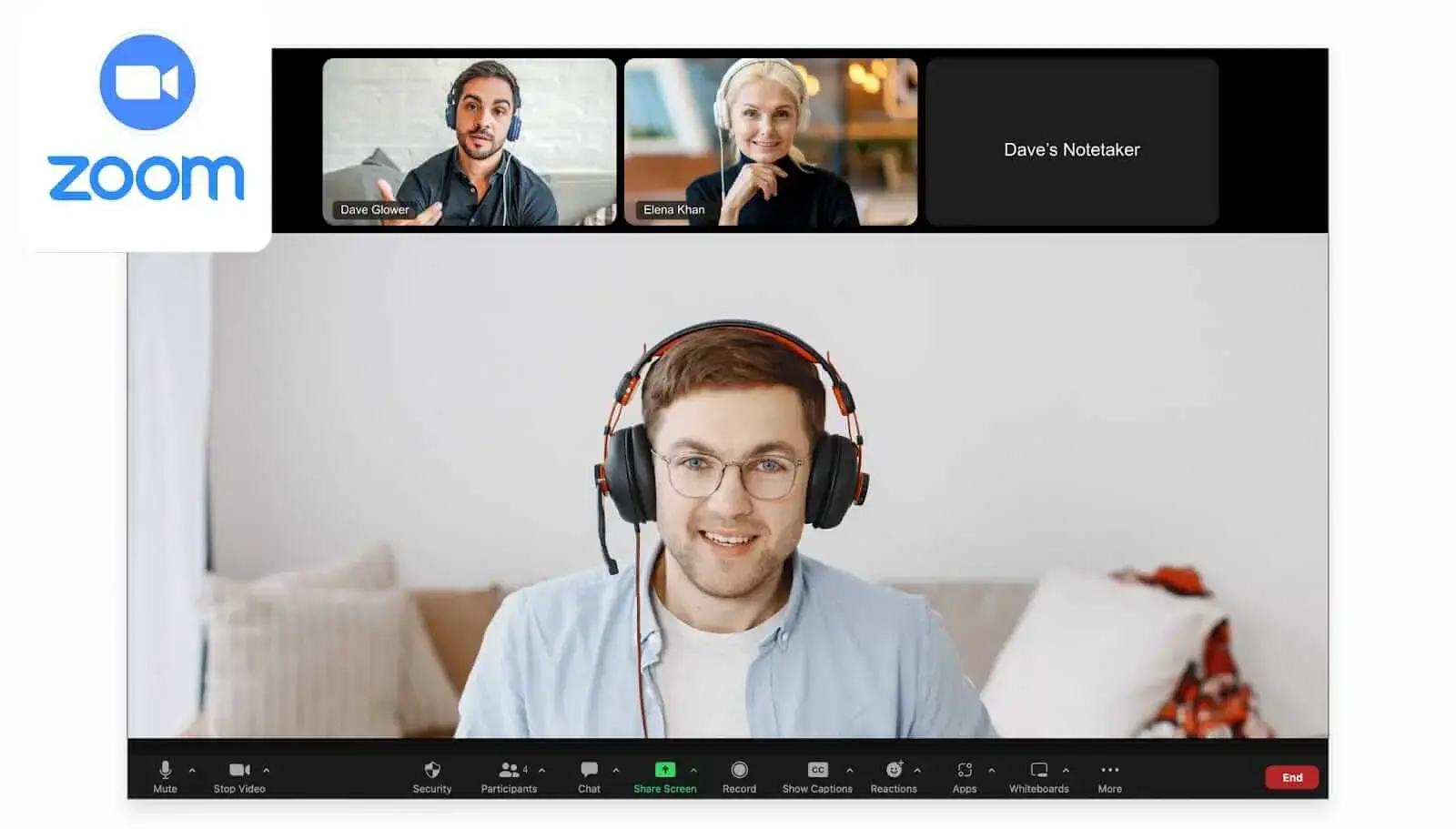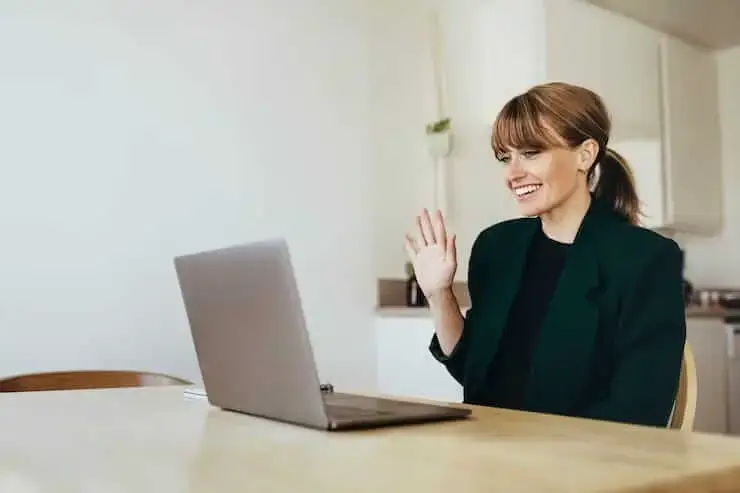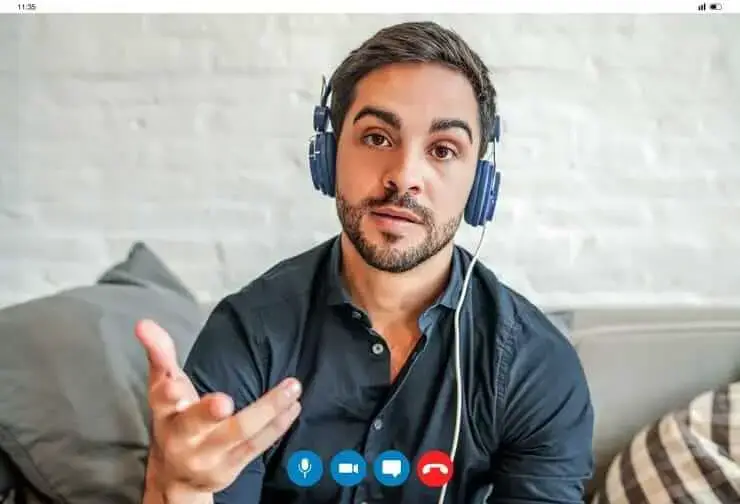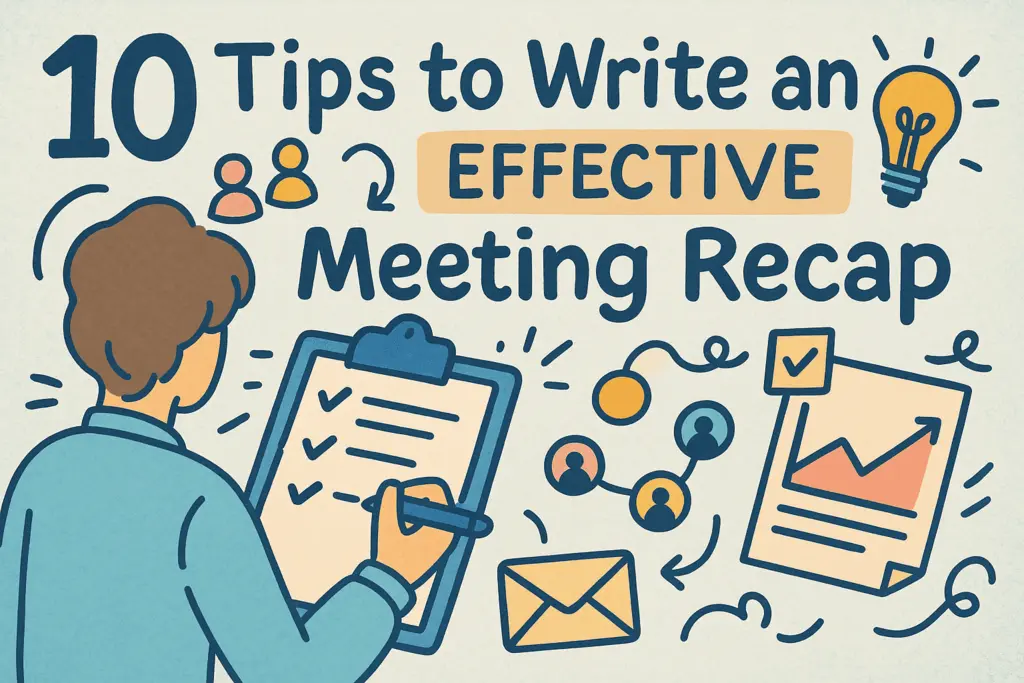Comment enregistrer des vidéoconférences : guide des fonctionnalités intégrées et des outils d'IA
Enregistrez des vidéoconférences à l'aide d'outils de plateforme intégrés ou de services de transcription basés sur l'IA pour créer des actifs durables. Utilisez des outils tels que MeetGeek pour automatiser la collaboration et améliorer la productivité.

✅ Free meeting recording & transcription
💬 Automated sharing of insights to other tools.

Dans le paysage hybride professionnel actuel, les visioconférences constituent l'épine dorsale de la collaboration. Que ce soit pour la synchronisation des équipes, les appels avec les clients ou les réunions générales à l'échelle de l'entreprise, ces réunions virtuelles sont l'occasion de prendre des décisions critiques et de donner naissance à des idées. Mais que se passe-t-il une fois l'appel terminé ? L'enregistrement de vos vidéoconférences garantit que des informations précieuses ne sont pas perdues, permet aux membres de l'équipe absents de rattraper leur retard et fournit un enregistrement fiable pour référence future.

Savoir comment enregistrer efficacement des vidéoconférences peut transformer ces conversations éphémères en atouts durables. Enregistrez des vidéoconférences à l'aide d'outils de plateforme intégrés ou de services de transcription basés sur l'IA pour créer des actifs durables. Utilisez des outils tels que MeetGeek pour automatiser la collaboration et améliorer la productivité.
Ce guide vous expliquera les meilleures méthodes pour enregistrer vos réunions, des fonctionnalités natives de vos applications préférées aux fonctionnalités avancées de logiciels tiers.
Comment enregistrer des visioconférences avec des fonctionnalités intégrées ?
Le moyen le plus simple d'enregistrer une réunion est d'utiliser la fonction native de votre plateforme de visioconférence. Ces outils sont pratiques et ne nécessitent aucun logiciel supplémentaire.
Voici comment les plateformes les plus populaires le gèrent.
Zoom
Zoom propose deux méthodes d'enregistrement principales pour répondre à différents besoins et niveaux d'abonnement :
- Enregistrement local : disponible pour les utilisateurs gratuits et payants, cette option enregistre le fichier vidéo et audio de la réunion directement sur votre ordinateur. L'hôte doit autoriser un participant à enregistrer localement.
- Enregistrement dans le cloud : réservée aux abonnés payants, cette fonctionnalité enregistre automatiquement votre enregistrement dans le cloud Zoom. Il capture les transcriptions vidéo, audio et de chat, qui peuvent être facilement partagées via un lien. C'est idéal pour l'accessibilité et le partage avec des équipes plus importantes.
Processus d'enregistrement étape par étape sur Zoom

Pour les participants à la réunion :
- Demandez à l'hôte de la réunion d'activer les autorisations d'enregistrement pour votre compte avant le début de la session.
Pour en savoir plus : Comment enregistrer une réunion Zoom si vous n'êtes pas hôte
- Une fois que l'hôte a accordé l'autorisation, localisez les commandes d'enregistrement dans votre interface Zoom. Cliquez sur le bouton « Enregistrer » dans la barre d'outils de la réunion.
- Sélectionnez « Enregistrer sur cet ordinateur » pour le stockage local ou « Enregistrer dans le cloud » si vous avez un abonnement payant.
- Un indicateur d'enregistrement rouge apparaîtra, confirmant que votre session est en cours de capture.
- Cliquez sur « Arrêter l'enregistrement » lorsque vous avez terminé, sinon l'enregistrement se terminera automatiquement à la fin de la réunion.
Microsoft Teams
Microsoft Teams intègre parfaitement l'enregistrement à son flux de travail. Lorsque vous enregistrez une réunion, le fichier est automatiquement enregistré dans SharePoint (pour les réunions de chaîne) ou OneDrive (pour toutes les autres réunions). L'enregistrement capture les activités audio, vidéo et de partage d'écran. Une fois la réunion terminée, un lien vers l'enregistrement est publié dans le chat de la réunion, le rendant immédiatement accessible à tous les participants.
Processus d'enregistrement des équipes étape par étape :
- Ouvrez Microsoft Teams et démarrez ou rejoignez votre réunion planifiée.
- Localisez la barre des commandes de la réunion en haut de votre écran. Cliquez sur le bouton « Plus d'actions » (représenté par trois points horizontaux sur le côté droit de votre interface).
- Sélectionnez l'option « Démarrer l'enregistrement » dans le menu déroulant.
Pour en savoir plus : Comment enregistrer une réunion Teams avec n'importe quel abonnement Microsoft 365 - Dès que vous lancez l'enregistrement, une notification automatique apparaît pour tous les participants à la réunion, les informant de manière transparente que la session est enregistrée à des fins de conformité et de courtoisie.
Remarque importante : Teams n'autorise qu'un seul enregistrement par session de réunion. Une fois que quelqu'un commence à enregistrer, cet enregistrement unique est enregistré dans le cloud et devient accessible à tous les participants à la réunion, garantissant ainsi un accès égal au contenu.
- Pour terminer l'enregistrement, répétez l'étape 2 en cliquant sur le bouton « Plus d'actions » et en sélectionnant « Arrêter l'enregistrement ».
Google Meet
Pour les utilisateurs disposant d'éditions Google Workspace éligibles (telles que Business Standard, Business Plus ou Enterprise), Google Meet propose une fonctionnalité d'enregistrement robuste. Les enregistrements capturent le locuteur actif, tout contenu présenté et le journal des discussions. Les fichiers sont automatiquement enregistrés dans un dossier dédié « Meet Recordings » dans le dossier de l'hôte Google Drive, et un lien est envoyé à l'organisateur de la réunion et aux invités des événements du calendrier.
Processus d'enregistrement Google Meet étape par étape :
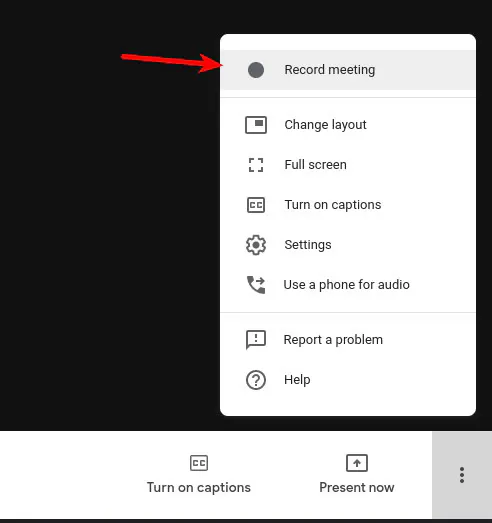
- Ouvrez l'application Google Meet ou cliquez sur le lien de votre réunion pour rejoindre la session. Cliquez sur le bouton « S'inscrire maintenant ».
- Accédez au coin inférieur droit de votre interface Google Meet et sélectionnez « Activités » icône (représentée par trois points). Dans le menu déroulant, cliquez sur l'option « Enregistrer la réunion ».
Pour en savoir plus : Comment enregistrer des sessions Google Meet sans autorisations spéciales - Une boîte de dialogue de confirmation apparaîtra dans une fenêtre séparée. Cliquez sur le bouton « Démarrer l'enregistrement » pour confirmer votre sélection et commencer à enregistrer la réunion.
Remarque importante : Une fois l'enregistrement commencé, tous les participants à la réunion reçoivent une notification automatique et une petite icône d'indicateur d'enregistrement apparaît dans le coin supérieur gauche de l'écran de chacun, garantissant une transparence totale.
- Pour arrêter l'enregistrement, cliquez sur le bouton « REC » (l'indicateur d'enregistrement) et sélectionnez « Arrêter l'enregistrement » dans les options.
Bien que pratiques, les fonctionnalités de l'enregistreur de vidéoconférence intégré présentent des limites. Ils sont souvent assortis de limites de stockage, peuvent être réservés aux forfaits payants de niveau supérieur et ne disposent généralement pas de fonctionnalités avancées telles que la transcription ou le résumé automatisés.
Mise à niveau de vos enregistrements à l'aide d'outils tiers
Pour ceux qui ont besoin de plus qu'un simple fichier vidéo, les applications d'enregistrement de vidéoconférence tierces offrent des fonctionnalités, une flexibilité et une intelligence améliorées. Ces outils fonctionnent sur différentes plateformes et sont conçus pour optimiser la valeur du contenu de votre réunion.
Assistants de réunion basés sur l'IA : la solution intelligente
L'évolution la plus significative en matière d'enregistrement des réunions est l'essor des assistants de réunion dotés d'IA. Ces outils ne se contentent pas d'enregistrer l'appel, ils l'analysent.
.gif)
MeetGeek est un excellent exemple d'assistant basé sur l'IA qui transforme vos visioconférences. Il rejoint vos réunions sur des plateformes telles que Zoom, Google Meet et Microsoft Teams pour automatiquement :
- Enregistrez l'intégralité de la réunion : capturez des vidéos et du son de haute qualité sans avoir à être l'hôte.
- Proposez une transcription basée sur l'IA : générez une transcription complète et horodatée de la conversation dans plus de 50 langues, ce qui facilite la recherche de sujets clés.
- Créez des résumés de réunion automatisés : publiez un résumé concis de la réunion, avec les points forts et les mesures à prendre en fonction de votre type d'appel, directement dans votre boîte de réception.
- Intégrez les informations relatives aux réunions dans d'autres outils : MeetGeek se connecte à plus de 7 000 applications, de sorte que votre Notes de réunion sur l'IA sont disponibles sur les plateformes que vous utilisez, telles que les CRM, les outils de gestion des tâches, les messageries, etc., en un rien de temps.
- Analysez vos réunions : tirez parti de puissants intelligence conversationnelle pour découvrir des informations telles que le sentiment des intervenants, les ratios de conversation par rapport à l'écoute, les niveaux d'engagement et les principaux sujets abordés, afin de vous aider à identifier les tendances, à coacher votre équipe et à améliorer continuellement l'efficacité des réunions.
L'utilisation d'outils de transcription IA pour les visioconférences vous permet d'économiser des heures de prise de notes manuelle et de ne jamais manquer un détail essentiel. Au lieu de revoir une vidéo d'une heure, vous pouvez lire un résumé de cinq minutes ou rechercher des informations spécifiques dans la transcription.
Enregistrement de vidéoconférence dans le cloud ou local : lequel vous convient le mieux ?
Lors du choix d'une méthode d'enregistrement, l'une des décisions clés est de savoir où stocker le fichier.
- Enregistrement dans le cloud : il s'agit de la norme pour la plupart des enregistreurs intégrés (sur les forfaits payants) et pour tous les assistants de réunion IA tels que MeetGeek. Les fichiers sont stockés sur un serveur sécurisé, ce qui les rend accessibles depuis n'importe quel appareil et faciles à partager via un lien. Cette méthode permet d'éviter de remplir votre disque dur et de vous protéger contre les pertes de données dues à des pannes informatiques.
- Enregistrement local : cela permet d'enregistrer le fichier directement sur le disque dur de votre ordinateur. C'est une bonne option si vous avez des problèmes de confidentialité concernant le stockage dans le cloud ou si vous devez travailler avec le fichier hors ligne. Cependant, il consomme beaucoup d'espace disque et complique le partage de fichiers volumineux.
Pour la plupart des cas d'utilisation professionnels, l'accessibilité et la facilité de partage offertes par l'enregistrement dans le cloud en font le meilleur choix.
Comparaison de l'enregistrement de vidéoconférences : outils intégrés et outils d'intelligence artificielle
Choisissez une fonction d'enregistrement intégrée pour un stockage vidéo simple et direct et un accès rapide à la plateforme de réunion. Déléguez l'enregistrement à un assistant intelligent tel que MeetGeek pour une transcription automatique, des résumés de réunions consultables et des outils de collaboration. Comparez les deux options pour répondre à vos besoins en termes de commodité, d'automatisation et de valeur après la réunion.
Comment choisir le bon outil pour votre équipe
Le choix entre les outils d'enregistrement vidéo intégrés et les outils d'enregistrement vidéo tiers dépend en fin de compte de ce que vous souhaitez obtenir avec vos enregistrements.
Optez pour l'enregistrement intégré si :
- Vous n'avez besoin d'enregistrer les réunions qu'occasionnellement à des fins d'archivage.
- Votre principal besoin est d'avoir un enregistrement vidéo pour une personne absente.
- Vous n'avez aucun budget pour des outils logiciels supplémentaires.
- Vous n'avez pas besoin de rechercher, d'analyser ou d'extraire des informations de vos réunions.
Passez à un outil basé sur l'IA comme MeetGeek si :
- Vous voulez savoir comment enregistrer des réunions avec une transcription précise et exploitable.
- Votre équipe s'appuie sur les réunions pour prendre des décisions importantes et attribuer des tâches.
- Vous voulez gagner du temps en lisant les résumés générés par l'IA au lieu de revoir des réunions entières.
- Vous avez besoin d'un système centralisé pour gérer les connaissances issues de tous vos appels vidéo, quelle que soit la plateforme de conférence.
- Vous souhaitez intégrer les résultats des réunions directement dans votre logiciel de gestion de projet ou de CRM.
Meilleures pratiques d'enregistrement de vidéoconférences 2025
Pour vous assurer que vos enregistrements sont professionnels, éthiques et utiles, suivez ces bonnes pratiques :
- Obtenez toujours le consentement : La règle la plus importante est de informer tous les participants que la réunion est enregistrée. La plupart des plateformes le font automatiquement, mais il est recommandé de l'annoncer verbalement au début de l'appel.
- Testez votre audio et votre vidéo : Un enregistrement de mauvaise qualité est difficile à visionner et peut entraîner des transcriptions inexactes. Avant la réunion, testez votre microphone et votre caméra pour vous assurer qu'ils fonctionnent correctement.
- Utilisez une convention de dénomination claire : Organisez vos enregistrements à l'aide d'un système de dénomination cohérent (par exemple, « Project-Name_Meeting-Topic_Date »). Il sera ainsi beaucoup plus facile de trouver ce que vous recherchez plus tard.
- Tirez parti de l'automatisation pour gagner en efficacité : Ne laissez pas les enregistrements s'accumuler sous forme de vidéos inédites. Utilisez des outils de synthèse automatique des réunions pour extraire les informations clés et les mesures à prendre. Vos enregistrements passent ainsi d'une archive passive à un outil de productivité actif.
Remarque sur la confidentialité et la sécurité
La transmission des données de réunion à un tiers est une préoccupation légitime. Un logiciel de transcription de réunions basé sur l'IA réputé est conçu dans un souci de sécurité. Lorsque vous envisagez un outil, recherchez des politiques claires en matière de chiffrement des données, la confidentialité des utilisateurs et la conformité à des normes telles que le RGPD et le SOC 2. Les outils intégrés et tiers nécessitent que vous obteniez le consentement des participants avant l'enregistrement. Assurez-vous donc de toujours respecter les réglementations locales et les politiques de l'entreprise.
Conclusion : du simple enregistrement à l'intelligence des réunions
Choisir le mode d'enregistrement de vos visioconférences consiste à définir votre objectif. Si vous n'avez besoin que d'une copie numérique d'une conversation, l'enregistreur intégré à votre plateforme est un outil parfaitement adapté. C'est simple, gratuit et permet de faire le travail de base.
Toutefois, si vous considérez les réunions comme une source précieuse d'informations, de décisions et de tâches, vous avez besoin de plus qu'un simple enregistrement. Tu as besoin d'intelligence. Des outils basés sur l'IA tels que MeetGeek transforment vos conversations de fichiers vidéo passifs en actifs, consultables et exploitables. Ils fournissent les résumés, les transcriptions et les intégrations nécessaires pour augmenter la productivité et garantir que rien d'important n'est perdu.
Êtes-vous prêt à découvrir ce qu'un assistant de réunion basé sur l'IA peut faire pour vous ? Essayez MeetGeek gratuitement et transformez votre prochaine réunion en informations structurées et exploitables.
.avif)